学习Qt当然从基本的下载和安装开始,本节就介绍一下Qt的下载源。除了Qt官网的下载链接,在国内也有Qt的开源镜像资源,另外由于国外软件源没有国内快,所以本人将教程里所用的安装文件放在百度网盘里面共享了,下面一一介绍。
Qt官方网站下载
上一节提到Qt 商业公司:http://www.qt.io/和Qt 开源项目:http://qt-project.org/ 。
两个网站侧重点不一样,第一个主要是强调商业合作的多(产品、服务、Qt应用、开发者、许可证、下载、博客、合作伙伴、用户登录等),第二个侧重开源社区交流(论坛、维基、群组、博客、秀场等),二者并不冲突。Qt下载链接和文档是放在商业公司主页的,分别为:
http://www.qt.io/download/
http://doc.qt.io/
Qt下载页面有多个选择,如下图所示:
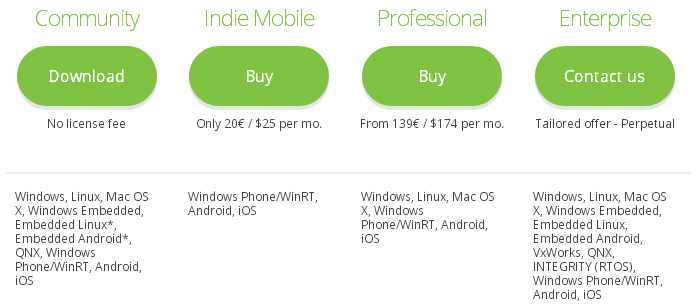
第一个社区版按照GPL/LGPL发布,可以免费下载使用。第二个是移动平台开发版,每个月20欧元或25美元。第三个是专业版,每个月139欧元或174美元。最后一个大企业版,价格面议。作为普通开发者和教学用途,当然选第一个开源版本。点击Community对应的Download,进入开源版本下载页面:http://www.qt.io/download-open-source/
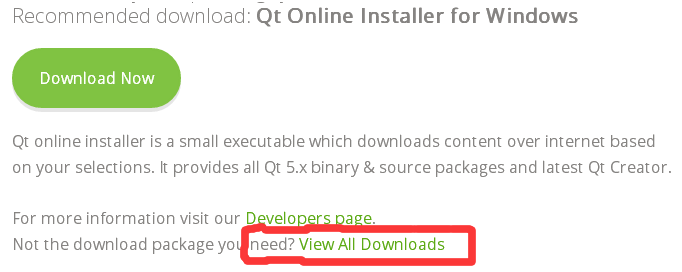
这个下载页面的建议(Recommended)是使用在线安装工具(Qt Online Installer )安装Qt,当然国内网络不适合这种方式。需要点击“View All Downloads”才可以看到离线安装包(Offline Installers),目前Qt 5.4.0的开发环境离线包分三类:
(1)Linux Host
Qt 5.4.0 for Linux 32-bit (546 MB),文件名 qt-opensource-linux-x86-5.4.0.run
Qt 5.4.0 for Linux 64-bit (542 MB),文件名 qt-opensource-linux-x64-5.4.0.run
Qt 5.4.0 for Android (Linux 64-bit, 614 MB),文件名 qt-opensource-linux-x64-android-5.4.0.run
Qt 5.4.0 for Android (Linux 32-bit, 617 MB),文件名 qt-opensource-linux-x86-android-5.4.0.run
对于Linux版本,头两个是一般的Linux桌面开发版。32位系统用第一个,64位系统用第二个。第三和第四个是针对Android开发,这里略过。
(2)OS X Host
Qt 5.4.0 for Mac (599 MB),文件名 qt-opensource-mac-x64-clang-5.4.0.dmg
Qt 5.4.0 for iOS (Mac, 1.6 GB),文件名 qt-opensource-mac-x64-ios-5.4.0.dmg
Qt 5.4.0 for Android (Mac, 662 MB),文件名 qt-opensource-mac-x64-android-5.4.0.dmg
Qt 5.4.0 for Android and iOS (Mac, 1.7 GB),文件名 qt-opensource-mac-x64-android-ios-5.4.0.dmg
对于Mac OS X的版本,第一个是一般的桌面开发版,后三个是针对iOS和Android开发的。
(3)Windows Host
Visual Studio 版本省略
Qt 5.4.0 for Windows 32-bit (MinGW 4.9.1, 852 MB),文件名 qt-opensource-windows-x86-mingw491_opengl-5.4.0.exe
Qt 5.4.0 for Android (Windows 32-bit, 935 MB),文件名 qt-opensource-windows-x86-android-5.4.0.exe
Visual Studio 版本省略
Qt在Linux下安装
Qt在Linux系统里的安装要稍微复杂一些,因为Linux发行版众多,所以安装过程有些差异。 由于Linux系统都可以自行安装 GNU 工具集(对应Windows系统里的MinGW), 所以Qt在Linux系统里的安装包没有自带g++等编译生成工具以及OpenGL开发库, 需要根据不同的Linux发行版提前装好GNU 工具集和OpenGL开发库。Qt官方网站有介绍在Linux下安装的页面:
http://doc.qt.io/qt-5/linux.html
下面就依样画葫芦,介绍安装Qt开发环境的过程。
安装前准备工作
对于Linux系统,Qt官方的安装包总是假定C++编译器compiler、调试器debugger、生成器make以及其他开发工具 由该操作系统自己提供,另外构建Qt图形界面程序还需要OpenGL库文件(扩展名为 .a 和 .so)和头文件(扩展名为 .h), OpenGL的开发库也是需要操作系统自己提供。所以在安装Qt官方run文件之前,必须先安装好Linux系统自己软件源里面 的GNU开发工具集和OpenGL开发库。下面针对三类 Linux 操作系统安装相应的GNU开发工具集和OpenGL开发库, 请注意安装软件都需要root权限,并且要联网安装。
(1)如果是 Debian/Ubuntu/Deepin (apt-get) 系列操作系统,执行命令:
sudo apt-get install build-essential libgl1-mesa-dev
(2)如果是 Fedora/RHEL/CentOS (yum) 系列操作系统,执行命令:
sudo yum groupinstall "C Development Tools and Libraries"
sudo yum install mesa-libGL-devel
(3)如果是 openSUSE (zypper) 系列操作系统,执行命令:
sudo zypper install -t pattern devel_basis
根据不同的操作系统执行相应的命令,完成安装后就可以继续下面的安装了。
读者请注意一个操作系统版本的问题:因为Linux社区发行版非常活跃,版本更新快(尤其是Ubuntu),经常是半年到一年更新一次, 所以上述命令通常只能在比较新的Linux版本上才能执行成功,旧的Linux版本很可能是Linux发行版官方都不支持了, 因而会导致上面命令执行失败。一般对于活跃的Linux社区,其单个系统版本的生存期是一年到两年左右,安装Qt开发环境之前最好更新到2014年之后发布的Linux版本。
安装Qt开发环境
Qt安装包下载方式之前说过了,32位Linux安装包为 qt-opensource-linux-x86-5.4.0.run, 64位Linux安装包为 qt-opensource-linux-x64-5.4.0.run。下载的run文件不一定具有可执行权限, 可以执行如下命令开启执行权限(以64位安装包为例):
chmod +x /文件夹路径/qt-opensource-linux-x64-5.4.0.run
将“文件夹路径”替换为自己系统里该run文件路径即可。然后可以直接点击运行该run文件,开始安装。 注意以下是以普通用户权限安装的,安装位置是 /home/用户名/Qt5.4.0/ , 如果希望安装到其他的 如 /opt/ 目录,是需要root权限的。
下面示范简单的普通用户安装方式,需要用户家目录 /home 所在磁盘分区至少剩余 2 GB 空间,用于安装Qt开发环境。 所示范的是64位安装包,使用的操作系统是 openSUSE Linux 13.2 (64 位),操作系统本地化语言是简体中文。 直接单击运行qt-opensource-linux-x64-5.4.0.run文件,等待run文件自动解压,然后出现如下安装界面:
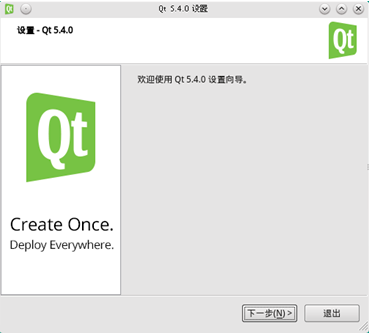
点击“下一步”。进入指定“安装文件夹”界面:
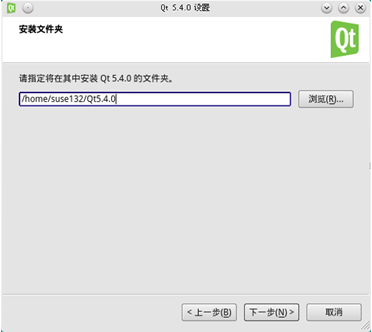
默认就会安装到用户主文件夹的Qt5.4.0文件夹里 (上图suse132是当前用户名,/home/suse132/是其主文件夹),不需要修改, 直接点击“下一步”,进入“选择组件”界面:
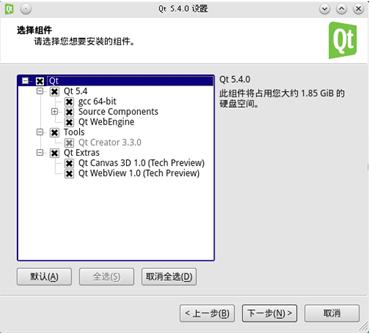
默认情况是不装Qt源代码的,点击下方的“全选”,选中所有组件就会全部安装。 点击“下一步”,进入“许可协议”界面:
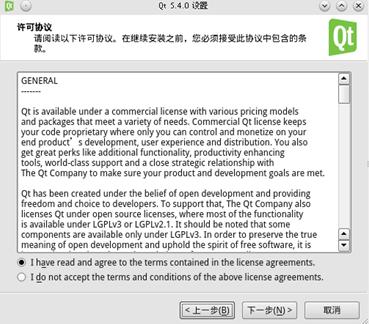
选择“I have read and agree to the terms contained in the license agreements.”这一栏, 同意许可协议,然后点击“下一步”,进入“已做好安装准备”界面:
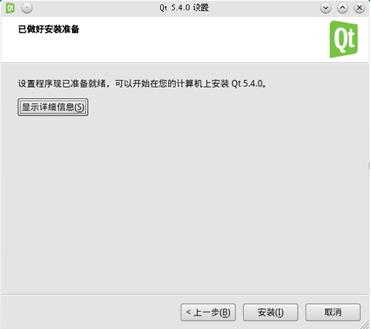
如果想查看各个组件详情,可以点击“显示详细信息”。 点击“安装”,就会开始正式的安装过程,时间比较长,请耐心等待。 安装完成时会显示 100% :
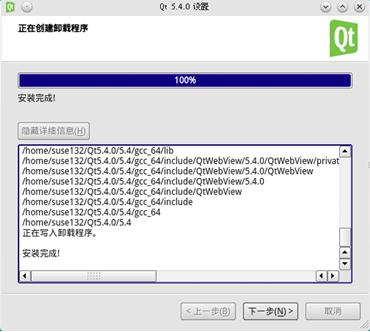
点击“下一步”,进入“正在完成 Qt 5.4.0 向导”界面:
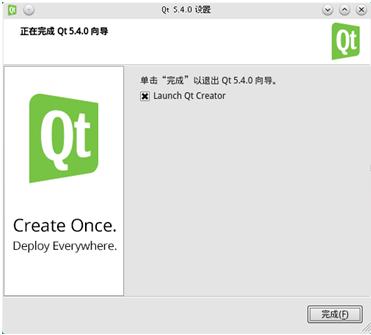
点击“完成”,会自动打开集成开发环境 Qt Creator。
如果将Linux下安装和Windows下安装对比一下,可以发现Linux下没有关于“开始菜单快捷方式”的设置。那么下次上哪里找 Qt Creator 呢?
Qt 开发环境安装时会创建一个 Qt Creator 快捷方式文件,然后会呈现在 Linux 的开始菜单里面, 打开“开始菜单”-->“应用程序”-->“开发”-->“集成环境”-->“The IDE of choice for Qt development.”, 可以看到 Qt 的图标,如下图所示:
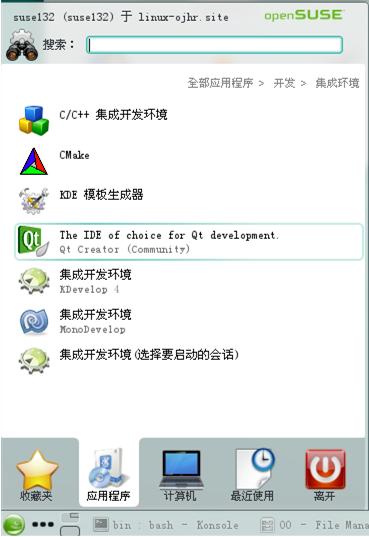
以后点击该工具就可以进行Qt开发了。该图标对应的快捷方式文件位于:用户主文件夹/.local/share/applications/, (.local是隐藏文件夹,默认看不到,KDE 文件管理器里按快捷键 Ctrl + . ,即 Ctrl 和点号,对于 GNOME 文件管理器里按快捷键 Ctrl + H,就可以切换是否显示隐藏文件) 快捷方式文件名是 DigiaQt-qtcreator-community.desktop ,如下图所示:
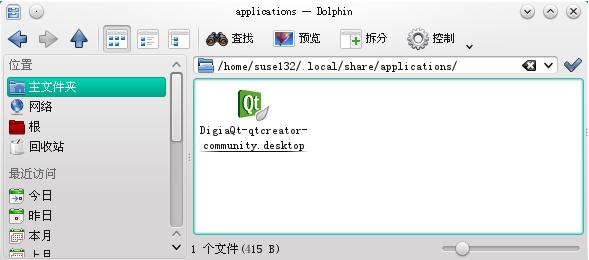
为方便使用 Qt Creator,可以右击复制该文件,然后粘贴到桌面文件夹或者主文件夹里使用,点击该快捷方式文件就会打开 Qt Creator 工具。
中文输入法问题
按照上面安装方式,如果操作系统里的正好是 Fcitx 中文输入法,会出现新安装的 Qt Creator 里不能进行中文输入的问题。解决方法参考:
http://www.linuxdiyf.com/linux/13769.html
该文章是解决 Ubuntu 里面问题的。对于 openSUSE Linux,安装软件包 fcitx-qt5 , 然后复制 .so 文件:
/usr/lib64/qt5/plugins/platforminputcontexts/libfcitxplatforminputcontextplugin.so
(64位系统是/usr/lib64/... ,32位系统是/usr/lib/...),
粘贴一份到目录:
Qt安装目录/Tools/QtCreator/bin/plugins/platforminputcontexts/
再粘贴一份到目录:
Qt安装目录/5.4/gcc_64/plugins/platforminputcontexts/
Qt5.5和PyQt5.5在UbuntuKylin15.04的快速安装脚本:http://www.linuxdiyf.com/linux/13046.html
Ubuntu15下Qt+libusb开发:http://www.linuxdiyf.com/linux/12686.html

